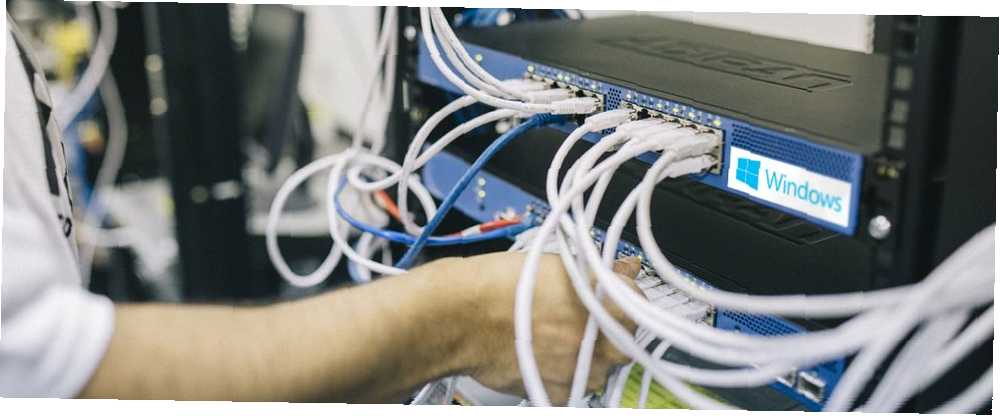
Edmund Richardson
0
4324
55
Ağ sorunları berbat. Çevrimiçi olamadığınız zaman, muhtemelen sinirlenirsiniz ve mümkün olan en kısa sürede tekrar bağlantı kurmak istersiniz. Ağ sorunlarını tanılamak için temel işlemi belirledik Ağ Sorunları? 7 Tanılama Püf Noktaları ve Basit Düzeltmeler Ağ Sorunları? 7 Tanılama Püf Noktaları ve Basit Düzeltmeler Ağ problemleri çözülemeden önce teşhis edilmelidir. Bu makale ağınızı düzeltmek için yedi basit püf noktası içermektedir. ve yerel Windows araçlarını nasıl kullanacağınızı bilerek ve birkaç üçüncü taraf yardımcı programını indirerek bir sonraki kesinti için daha hazırlıklı olabilirsiniz.
Bu araçları kurun ve gözden geçirin; bir dahaki sefere çevrimiçi olamadığınızda sağlam bir oyun planınız olacak. Bir daha asla ağınızdan korkma!
1. Komut İstemi Komutları
Bir ağ sorunuyla karşılaştığınızda ilk ziyaret etmeniz gereken yer Komut İstemidir. Windows'ta 8 Kablosuz Ağ Ağını Yönetmek İçin 8 CMD Komutu (Windows) Ağlarını Yönetmek İçin En Önemli Komutlara zaten göz attık. Komut İstemi'ni kullanmaya başlamanız gerekir. Ev ağınızı yönetmek ve sorun gidermek için en kullanışlı komutlar. bu yüzden ikisini burada özetleyeceğiz..
İlk, ipconfig Mevcut bağlantınız hakkında bilgi sağlar. Buradaki en yararlı kayıtlardan biri IPv4 Adresi - ile başlayan herhangi bir adres 169 bilgisayarınızın yönlendiricinizden geçerli bir IP adresi almadığı anlamına gelir.
İkincisi, kullanın ping uzak bir sunucuya birkaç bilgi paketi gönderme komutu. Ekle -t bayrak ve siz durdurana kadar ping işlemine devam edecek. Bu, internete bağlı olup olmadığınızı kontrol etmek için bir web sayfasını tekrar tekrar yenilemekten çok daha etkili bir yoldur. Ping için iyi bir adres 8.8.8.8 - Google’ın DNS sunucularından biri 4 Neden Üçüncü Taraf DNS Sunucularını Kullanmak Neden Daha Güvenli 4 Neden Üçüncü Taraf DNS Sunucularını Kullanmak Neden Daha Güvenli? DNS'inizi değiştirmek neden iyi bir fikir? Hangi güvenlik avantajlarını sağlar? Gerçekten çevrimiçi etkinliklerinizi daha güvenli hale getirebilir mi?? .
Yazma ping 8.8.8.8 -t tuşuna basana kadar birkaç saniyede bir Google sunucusuna ulaşmaya çalışacaksınız. Ctrl + C komutu durdurmak için.
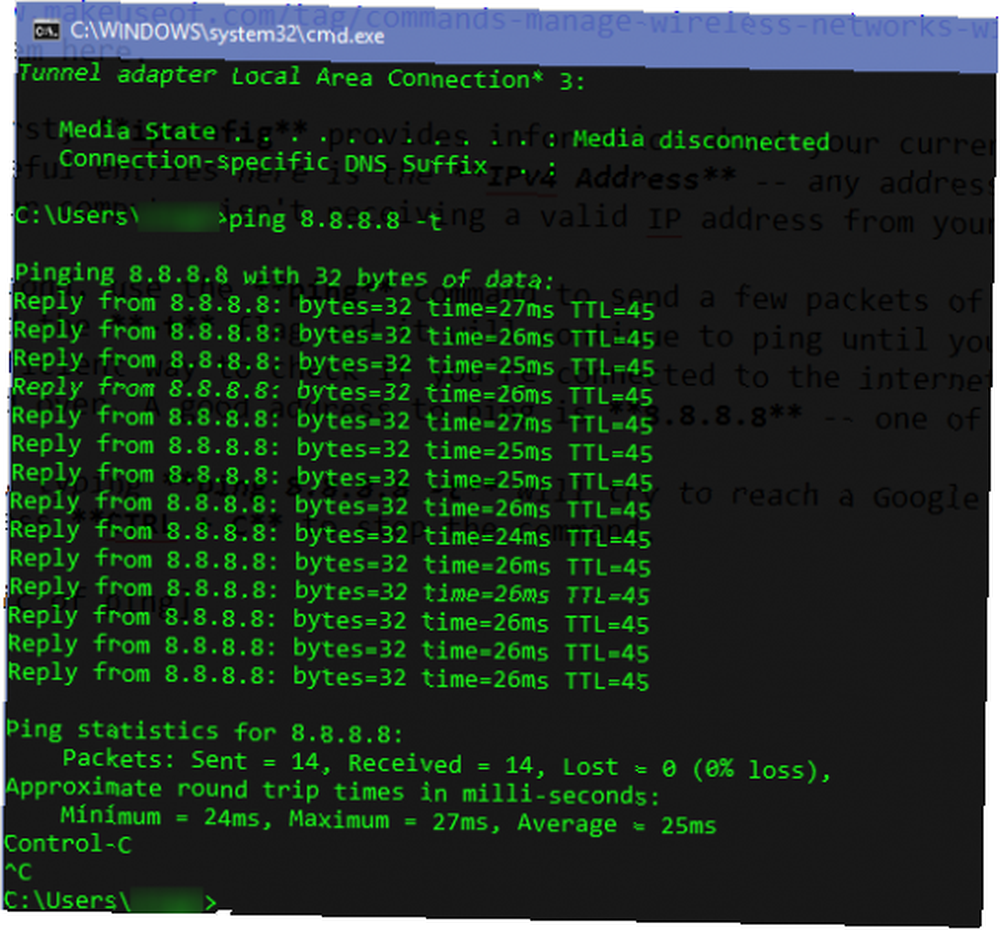
2. Dahili Sorun Giderme Yardımcı Programları
Windows içinde yerleşik sorun gidericiler 13 Windows 10 Düzeltmek için Sorun Giderme Araçları 13 Windows 10 Düzeltmek için Sorun Giderme Araçları Her Windows sorunu için, düzeltmek için kullanabileceğiniz bir araç vardır. Sorununuzu bu listede bulun ve yazdırma, Windows Update ve ses gibi genel sorunlu alanlar için Windows 10 için 13 sorun giderme ve onarım aracından birini seçin. Bu ağ sorunları için bir seçenek içerir. Bu araçlar en iyi parça kaydına sahip olmasa da, hızlı bir denemeye değer.
Aç Ayarlar App, sonra baş Güncelleme ve Güvenlik> Sorun Giderme. seçmek İnternet bağlantıları Sorun gidericiyi çalıştırmak ve herhangi bir sorun bulup bulmadığını görmek için listeden.
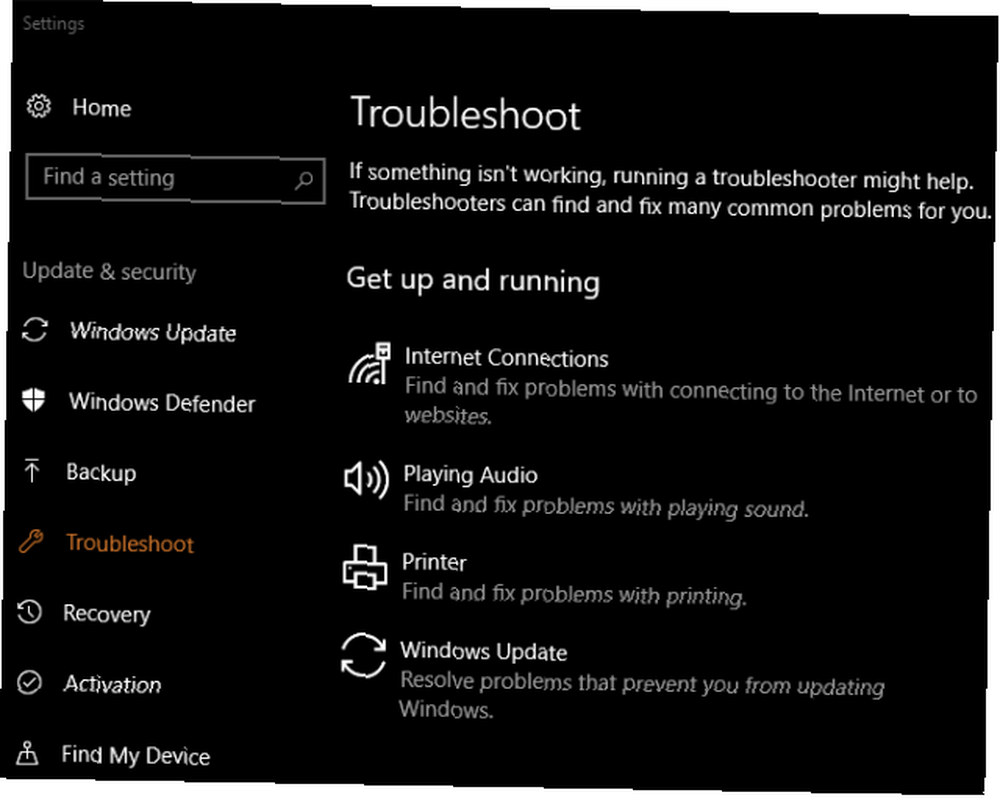
İsterseniz aşağı kaydırıp Ağ adaptörü sorununuzun farklı bir nedenini bulabilecek sorun giderme seçeneği.
3. Hızlı Test
Bağlantınız olması gerektiği kadar hızlı görünmüyorsa, bir hız testi yapmak şüphelerinizi doğrulamanıza yardımcı olabilir. Bunlar, tahmini yükleme ve indirme hızlarınızı ve sunucuya yaptığınız ping sayısını gösterir (düşüktür).
Speedtest.net bunun için en iyi bilinen servislerden biridir. Web sitenizi ziyaret edebilir veya doğrudan masaüstünüzden yapmak için Windows 10 Store uygulamasını kullanabilirsiniz. İnternet Hızınızı Masaüstünden Test Etmeye Başlayın İnternet Hızınızı Masaüstünden Test Etmeye Başlayın Hepimiz Speedtest'in çevrimiçi arayüzünü biliyoruz, ancak şimdi yapabilirsiniz İnternetinizi daha rahat bir şekilde test edin. . 100 Mbps hızında ödeme yapıyorsanız ve yalnızca 10 Mbps alıyorsanız, bir sorun olduğunu biliyorsunuzdur..
4. Wireshark
Wireshark, çevresinde en çok kullanılan ağ analiz araçlarından biridir. Gücü, ağınızdaki her trafik parçasını göstererek gelir - yalnızca ihtiyacınız olanı görmek için filtrelememeniz oldukça zorlayıcıdır.
Kablolu veya kablosuz bir bağlantı seçtikten sonra, makinenizdeki tüm ağ trafiğinin canlı listesini görürsünüz. Web sayfalarını yüklemekten müzik akışına kadar bir dosyayı indirmeye kadar her paket burada ortaya çıkıyor. Bir pakete çift tıklamak size daha çok şey gösterecektir..
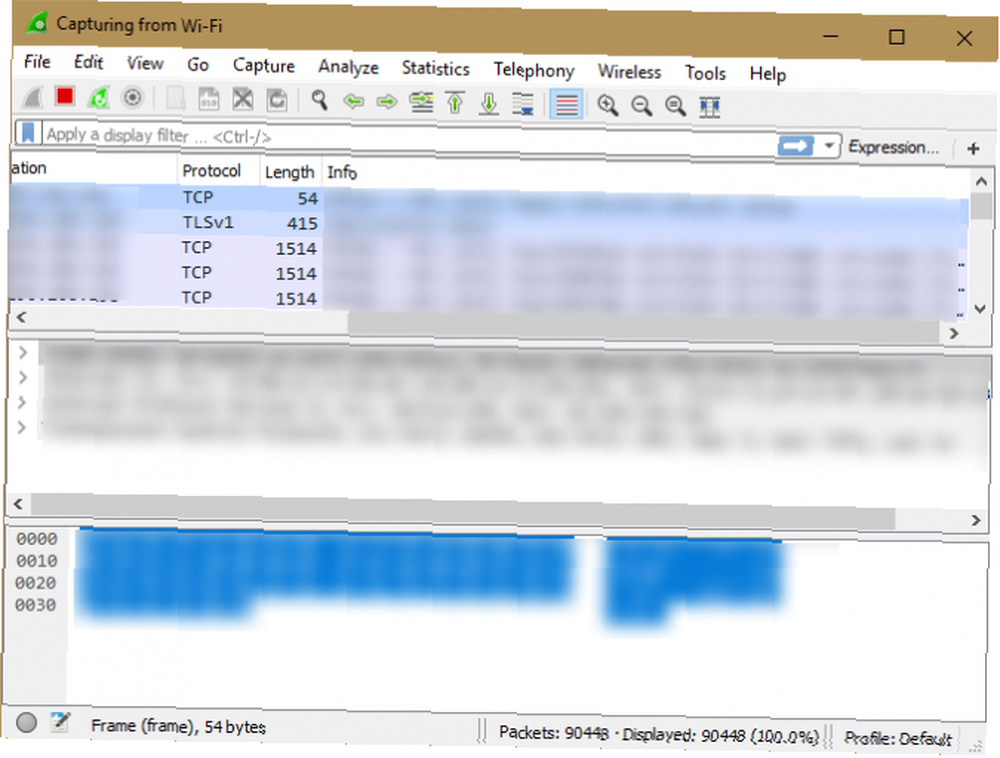
Wireshark gelişmiş bir araçtır ve birkaç makaleyi kullanma hakkında bilgilerle doldurabilirsiniz. Wireshark, trafiğinizin doğru varış noktasına gidip gitmediğini görmek için izniniz olmadan uygulamaların evinizde olup olmadığını bulmaktan, kitinizde olması gereken harika bir araçtır.
Şaşırtıcı olmayan bir şekilde, kötü niyetli insanlar halka açık yerlerde Wi-Fi verilerinizi çalmak için Wireshark'ı kullanabilir 5 Hacker'lar Kimliğinizi Çalmak için Ortak Wi-Fi kullanabilir 5 Hacker'lar Kimliğinizi Çalmak için Ortak Wi-Fi Kullanabilir 5 Hacker'lar Kimliğinizi Çalmak için Ortak Wi-Fi kullanabilir - ama hacker'lar da öyle. Siber suçluların özel verilerinize erişebilmelerinin ve kimliğinizi çalmalarının beş yolu, bir sütlü ekmek ve simitin tadını çıkarırken. . Ancak, ev ağınızın güvenliğini test etmek için Wireshark'ı da kullanabilirsiniz. Ücretsiz Hacking Araçları ile Ev Ağı Güvenliğinizi Test Etme Ücretsiz Hacking Araçları ile Ev Ağı Güvenliğini Test Etme Ücretsiz Hacking Araçları ile Ev Ağı Güvenliğini Test Etme Hiçbir sistem tamamen "hack geçirmez" olamaz, ancak tarayıcı güvenlik testleri ve ağ korumaları kurulumunuzu daha sağlam hale getirebilir. Ev ağınızdaki "zayıf noktaları" belirlemek için bu ücretsiz araçları kullanın. , bu yüzden iki yönlü çalışır.
5. NetCrunch Araçları
Birden fazla rol alan bir araç takımı tercih ederseniz, NetCrunch Araçları diğer birkaç indirme işleminin yerini alabilir. Kullanmadan önce geliştirici AdRem Yazılımı ile bir hesaba kaydolmanız gerekmekle birlikte ücretsizdir. Bir Facebook, Google veya Microsoft hesabıyla oturum açabilir veya bir hesabı e-posta adresiniz ve şifrenizle eski moda bir şekilde yapabilirsiniz.
Bu işlem yapıldıktan sonra, ana sayfa dahil edilen araçların üç kategorisini gösterir: Temel IP Araçları, Alt Ağ Araçları, ve Tarayıcılar. Gibi temel araçlardan birkaçı traceroute, komut satırı komutlarının grafik versiyonlarıdır. Komut İstemi'nden hoşlanmıyorsanız ve buradaki daha güzel sürümü tercih ediyorsanız, bunlara erişmek için harika bir alternatif yöntem.
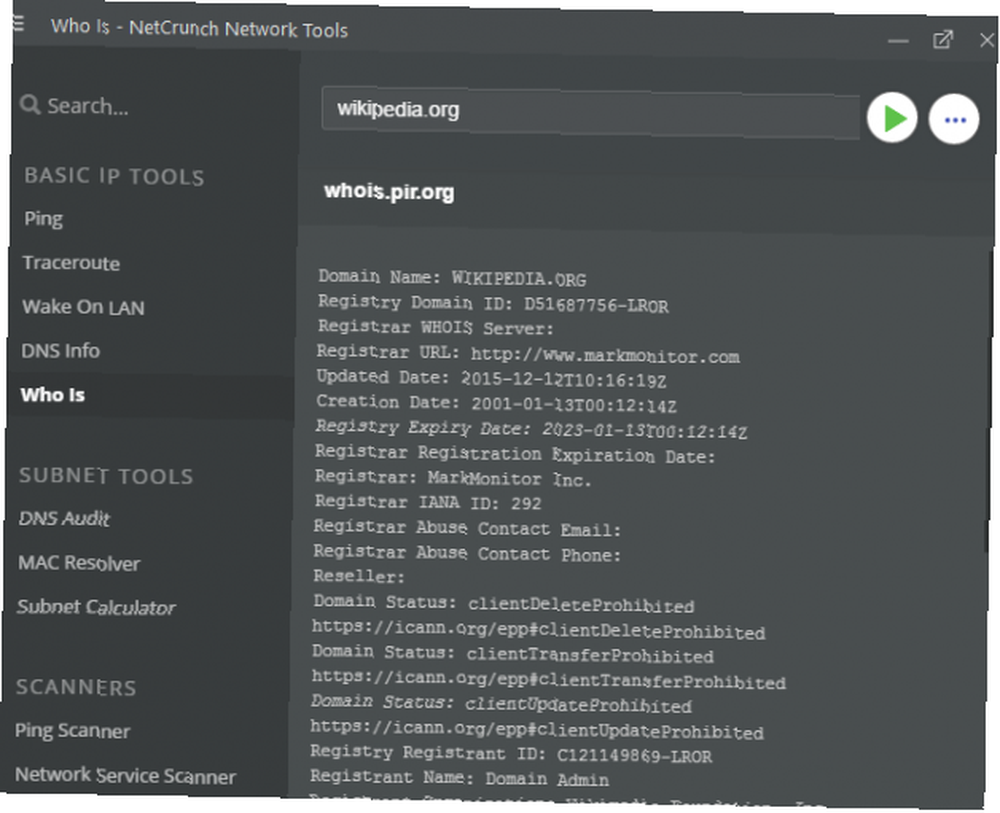
Buradaki bazı araçlar, Alt Ağ Hesaplayıcısı, iş kullanımı içindir ve muhtemelen ev kullanıcıları için faydalı olmayacaktır. Ancak, her birini kullanmasanız bile, on iki aracın tek bir çekici pakette olması akıllıca bir fikirdir..
6. Microsoft Mesaj Analizörü
Yerleşik araçlar sizin için yeterli değilse, ancak ağ izleme için resmi bir Microsoft aracı kullanmayı tercih ederseniz, Microsoft Message Analyzer cevaptır. Wireshark gibi, paketine de bir ton seçenek sunuyor ve bu nedenle yeni kullanıcılar için biraz zorlayıcı. Ancak öğrenmek için biraz zaman ayırırsanız, ağınızla ilgili yararlı bilgiler edinebilirsiniz..
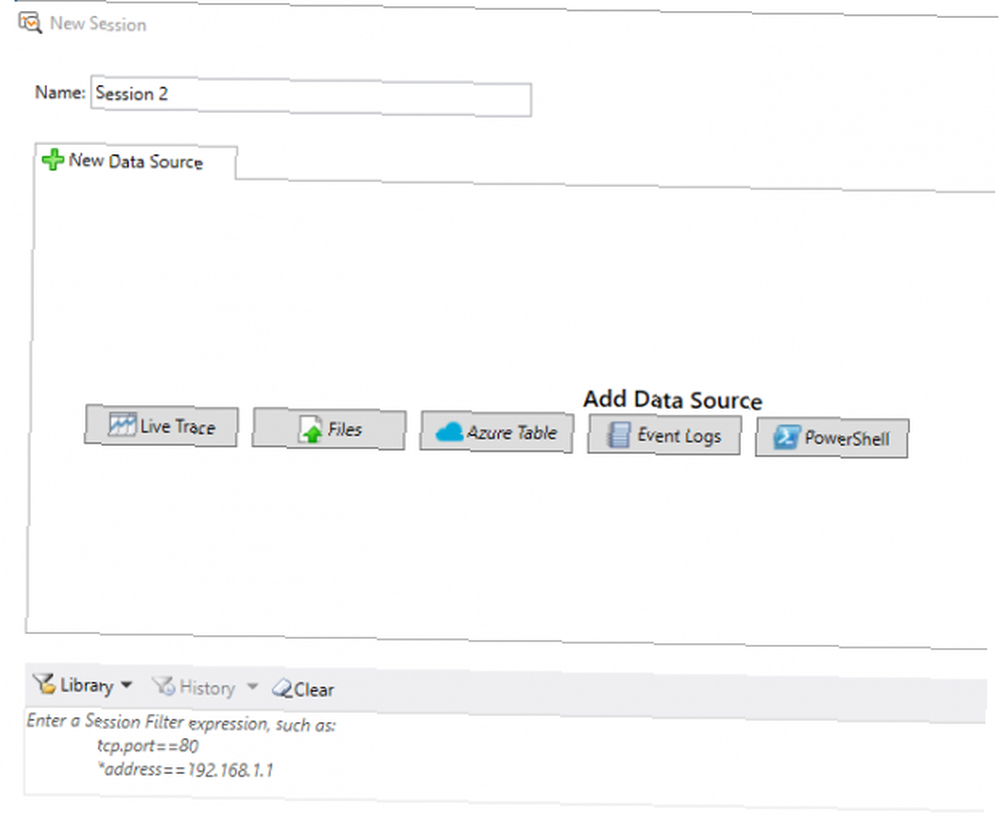
Aracı bir yönetici olarak çalıştırın; Wireshark gibi bir izlemeye başlayabilirsiniz. Tıklama Yeni sezon trafiği bir dosya, Microsoft Azure tablosu veya PowerShell komutu gibi çeşitli kaynaklardan izlemeye başlamanızı sağlar. Bunlardan birine ihtiyacınız varsa, yüklemeye değer. Fakat herkes Wireshark ile muhtemelen iyi olacak.
7. JDisc Keşfi
Son aracımız yukarıdakilerin bir kısmı gibi bir paket dinleyicisi değil, ağınız için bir denetim aracı. JDisc Discovery, ağınızdaki her cihazı (ücretsiz sürümlerde 25 taneye kadar) tarar ve bunlarla ilgili ayrıntıları toplar. Tarama işleminden sonra, her bir cihazın adı, IP adresi, donanım yazılımı sürümü, seri numarası ve daha fazlası hakkında bilgiler görürsünüz..
Bu, ağınızdaki cihazların envanterini almanın harika bir yoludur. Bu bilgiyi kaydetmek, bir sorununuz olduğunda size yardımcı olacaktır. Örneğin, yönlendiricinizin bilinen bellenim sürümünü, satıcının web sitesindeki en son indirmeyle karşılaştırabilirsiniz. Otomatik tarama, her cihaza giriş yapma ya da etiketlerini kontrol etme zahmetinden kurtarır.
İndirmek için indirme sayfasını kontrol edin. Profesyonel baskı Daha fazla bilgi toplayan ancak 25 cihazla sınırlı olan yazılımın. Başlangıç Sürümü yalnızca temel bilgileri toplar ancak cihaz sayısıyla sınırlı değildir.
Hangi Ağ Araçlarına Güveniyorsunuz??
Bu yedi araç, ağınızı anlamanıza, analiz etmenize ve tanılamanıza yardımcı olur. Her sorun ortaya çıktığında hepsine ihtiyacınız olmayabilir, ancak ev ağlarını daha iyi anlamanıza yardımcı olabilirler. Ev Ağı Hakkında Bilmeniz Gereken Her Şey Ev Ağı Hakkında Bilmeniz Gereken Her Şey Ev ağı kurmak sizin kadar zor değil sanırım o. . Ve bu öğrenmenin heyecan verici bir yolu!
Bu ağ araçlarını daha önce sorunları teşhis etmek için kullandınız mı? Araç setinizin önemli parçaları başka hangi araçlardır? En sevdiğiniz yardımcı programları yorumlarda bizimle paylaşın!











